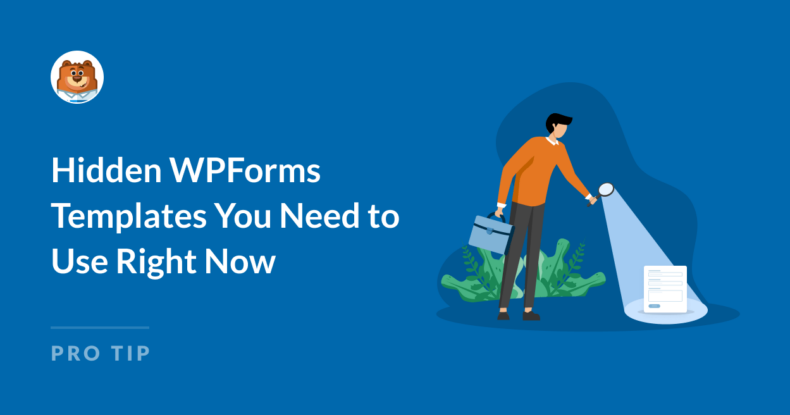AIサマリー
私が初めてWPFormsを使い始めたとき、私は物事をより簡単にするために、事前に構築されたテンプレートを持っていることの利便性にいつも感心していました。しかし、それ以来、WPFormsのテンプレートライブラリは驚くほど成長しました(そして今も成長し続けています)。
自分ではWPFormsのパワーユーザーだと思っているのですが、いまだに私でさえ知らなかった新しいテンプレートを発見し続けています!
だから、もし私がこのテンプレートをとても面白いと感じたのなら、きっと他にも多くのパワーユーザーがこのテンプレートについて知りたがっているに違いないと思ったんだ。
この記事では、よりインパクトのあるフォームを作成するために活用できる強力な機能があらかじめ搭載された、エキサイティングであまり知られていないフォームテンプレートを紹介します。
- 1.NPS 調査強化フォームテンプレート
- 2.NPSアンケート簡易フォームテンプレート
- 3.投票用紙テンプレート
- 4.調査票テンプレート
- 5.WordPress ユーザー登録フォームテンプレート
- 6.WordPress ログインフォームテンプレート
- 7.WordPressパスワードリセットフォーム
- 8.ブログ記事投稿フォーム
隠されたWPFormsテンプレート
この記事で紹介するテンプレートのほとんどは、使用する前に適切なWPFormsアドオンを有効にする必要があります。これらのテンプレートは、適切なWPFormsアドオンでのみ利用可能な特定の特別なフィールドや機能を使用しているためです。
WPForms Proのユーザーであれば、これらのテンプレートのいずれかを選択すると、必要なアドオンをインストールするよう促されます。このインストールは、あなたが画面を離れることなく発生しますので、それは甘いとスムーズです。
これらのテンプレートは、フォームテンプレート選択画面の アドオンテンプレートカテゴリからアクセスできます。
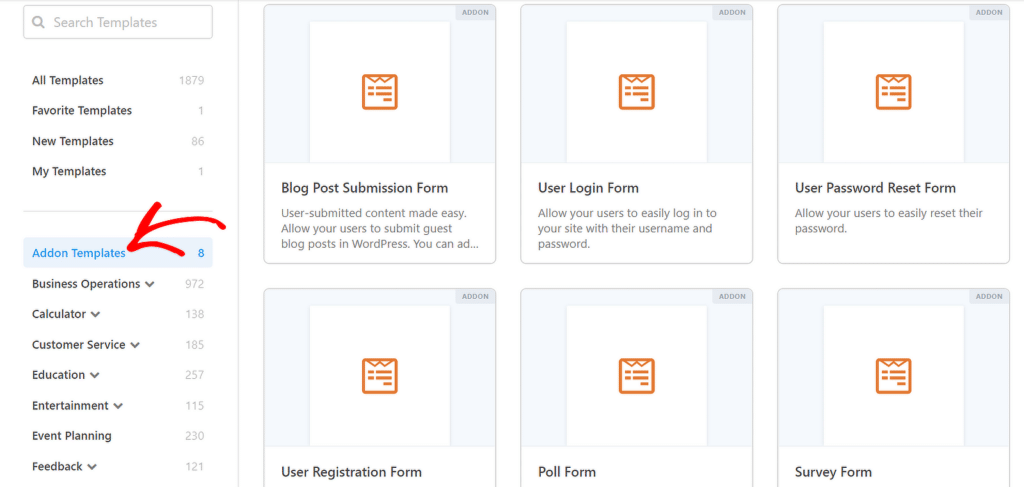
さっそく本題に入ろう!
1.NPS 調査強化フォームテンプレート
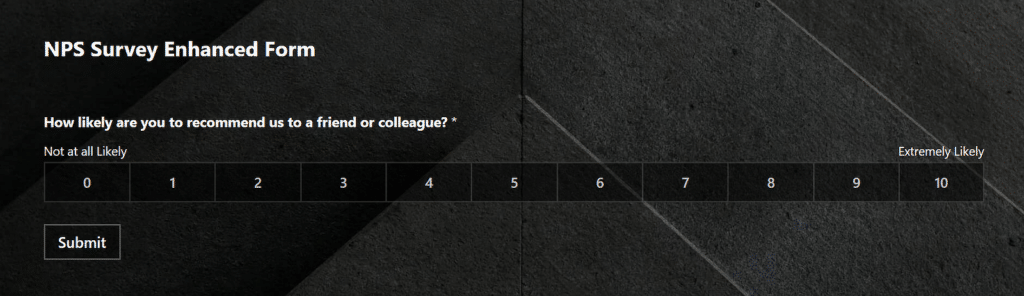
アドオンが必要です: アンケートと投票
NPS Survey Enhanced Form テンプレートには、NPS の尺度という 1 つのメインフィールドがあるだけです。しかし、ここには見た目以上のものがあります。
このフォームテンプレートには他にもいくつかのフィールドが含まれていますが、それらは訪問者がNPSスケールでつけた評価によってのみ表示されます。
例えば、評価が7であれば、自動的に追加フィールドが表示され、フィードバックを求めたり、その人に返信できるようにEメールアドレスのフィールドが表示されます。
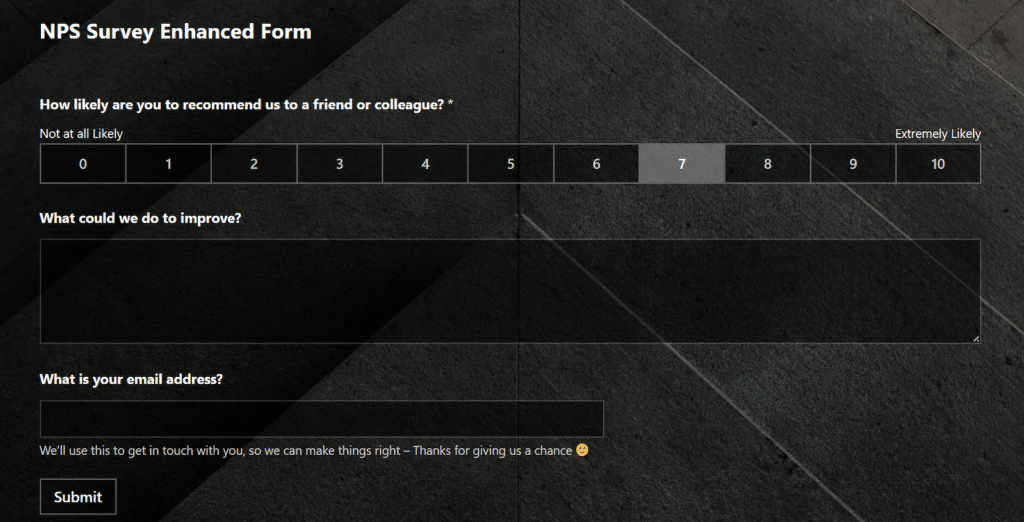
評価が9以上の場合、今度は別の質問が表示され、顧客にポジティブな体験の詳細と、証言を残してくれるかどうかを尋ねます(満足度の高い顧客は、サイトで紹介できるような素晴らしい証言を残してくれる可能性が高くなります)。
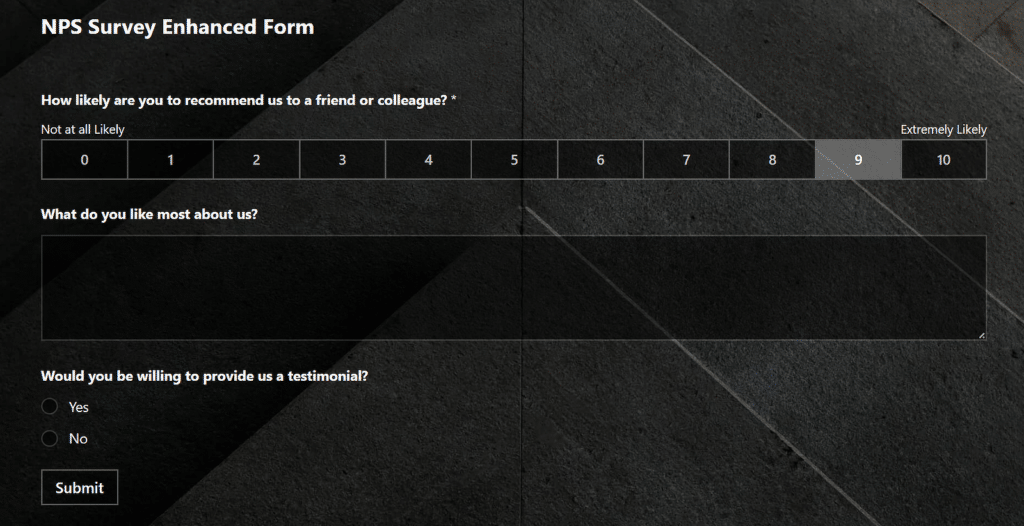
では、このテンプレートはどのようにして、与えられたNPS評価に基づいて異なるフィールドを表示することができるのでしょうか?これは条件ロジックの動作にほかなりません。
WPFormsには強力な条件ロジックが用意されており、例えばNPSフィールドで特定のスコアを選択するなど、特定の条件が満たされた場合にのみ個々のフィールドやフィールドのグループを表示または非表示にすることができます。
条件ロジックの優れた点は、訪問者に最も関連性の高い質問のみを行い、それに応じてメッセージングを調整できることです。これは、ユーザーの不満や離脱を最小限に抑え、完了率を高める最も効果的な方法の1つです。
2.NPSアンケート簡易フォームテンプレート
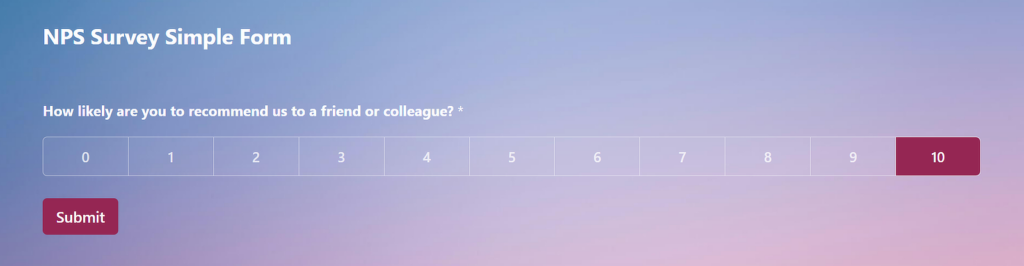
アドオンが必要です: アンケートと投票
NPS アンケート簡易フォームテンプレートは、強化された NPS フォームテンプレートの簡易版です。主な違いは、高スコアが選択されたときに追加のフィールドが表示されないことです。NPS フィールドは、非常に満足している顧客が回答しなければならない唯一の質問です。
ただし、スコアが8点以下の場合は、改善のためのフィードバックを求める質問が1つ表示される。
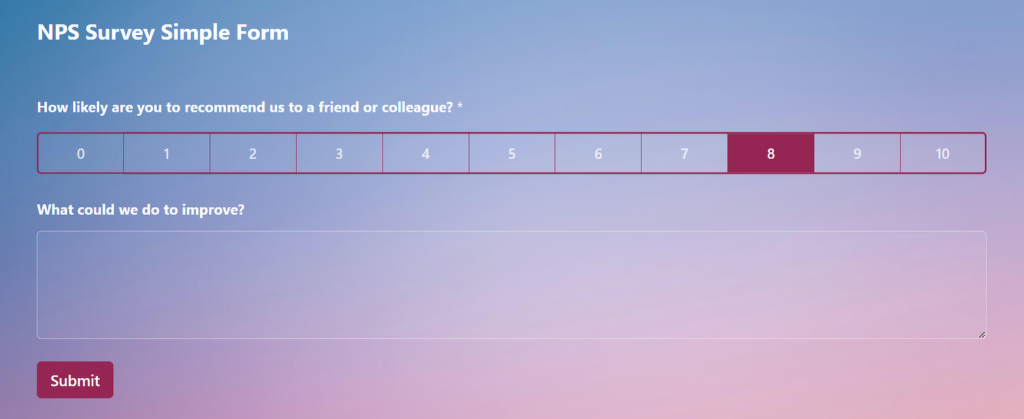
そのため、NPSスコアへのフォローアップ質問を減らしてフォームをさらにシンプルにしたい場合は、このテンプレートが最適です。同時に、必要であればフィールドを追加してテンプレートを自由にカスタマイズできることもお忘れなく。
3.投票用紙テンプレート

アドオンが必要です: アンケートと投票
オンライン投票をお考えですか?複数選択肢の質問で構成されたシングルフィールドのフォームテンプレートです。
質問とその選択肢を編集したり、複数の投票を含めることもできます。しかし、訪問者が結果を見ることができなければ、ポールは楽しいものではありません。
訪問者に投票結果を表示するのはとても簡単です。設定 " アンケートと投票に行き、トグルボタンを使って投票結果を有効にします。
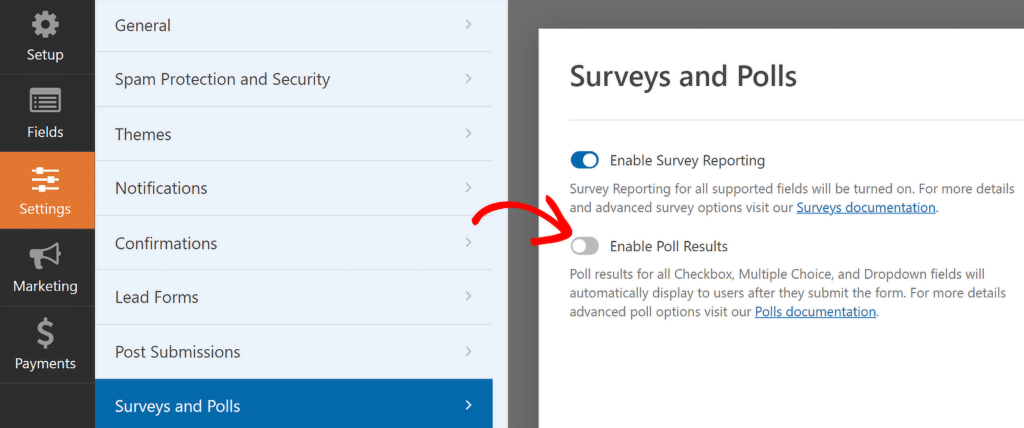
これだけで、訪問者がフォームを送信した後に投票結果を表示することができます。
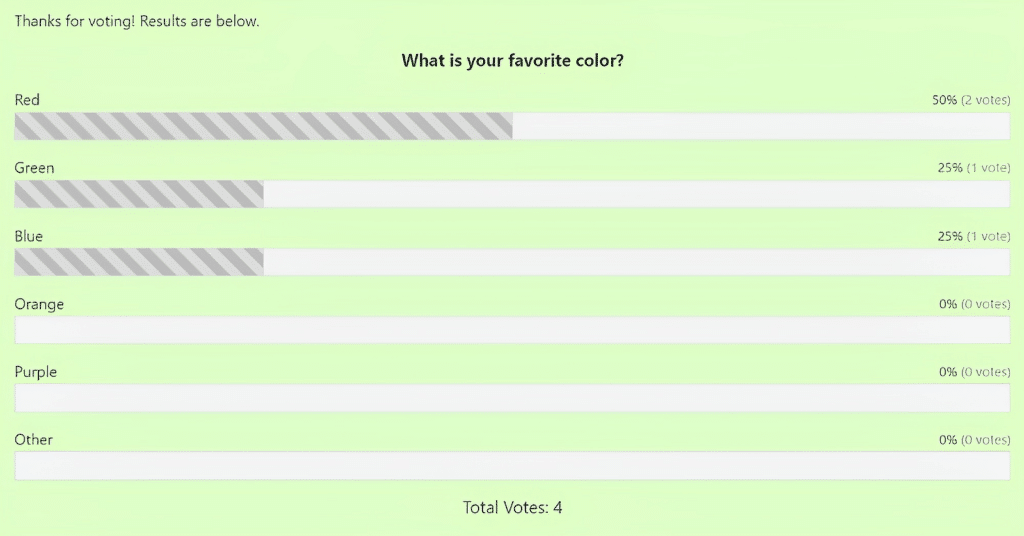
投票はあなたのウェブサイトにインタラクティブ性を追加し、訪問者のエンゲージメントを高める楽しい方法です。このテンプレートはシンプルな投票フォームの例ですが、WPFormsのドラッグアンドドロップフォームビルダーを使用してより複雑な投票フォームを作成するための出発点として使用することができます。
4.調査票テンプレート
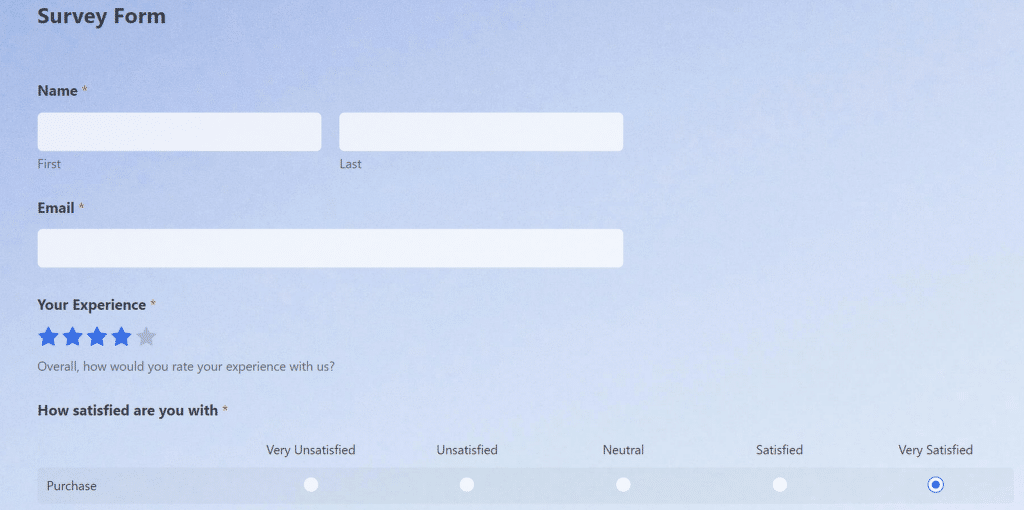
アドオンが必要です: アンケートと投票
アンケートフォームテンプレートはWPFormsライブラリの中で最も汎用性の高いテンプレートの1つです。星評価フィールドと一緒に、顧客の満足度を正確に測定するのに最適なリッカート尺度フィールドも含まれています。
主に顧客満足度調査のフォームですが、従業員調査など他の目的にも簡単に再利用できます。フィールドのラベルやリッカート尺度の回答の行や列を書き換えるだけで、使用する目的に合わせてフォームを調整することができます。
一番の利点は、美しいレポートでアンケートの結果を簡単に視覚化できることです。この機能は、フォームビルダーから設定 " アンケートと投票 に移動し、アンケートレポートを有効にするオプションをクリックして有効にすることができます。
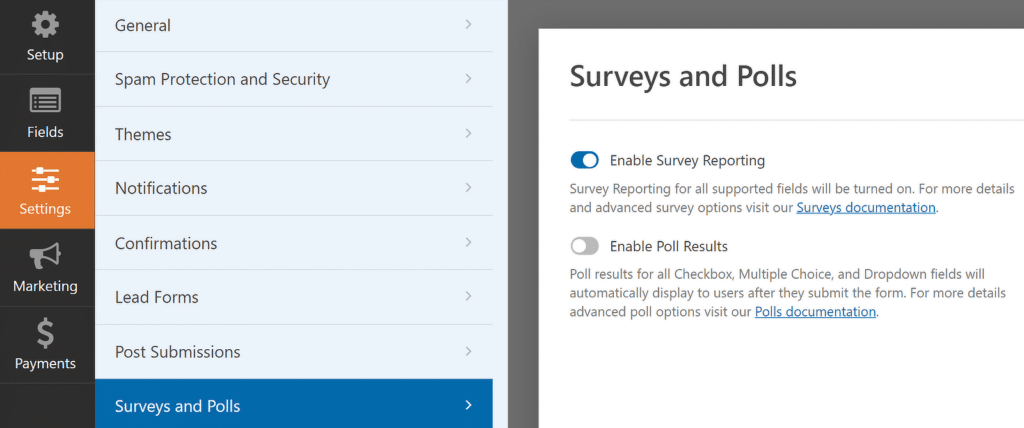
選択できるグラフの種類は複数あります(円グラフ、棒グラフなど)。さらに、ビジュアルレポートをエクスポートして、プレゼンテーションやその他の文書に使用し、調査結果を発表することができます。
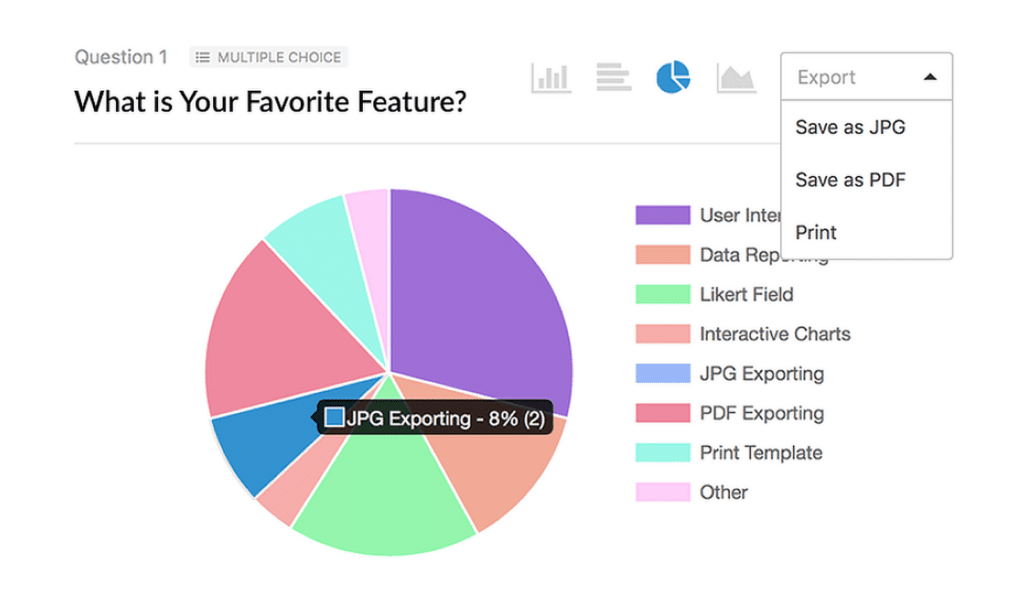
5.WordPress ユーザー登録フォームテンプレート
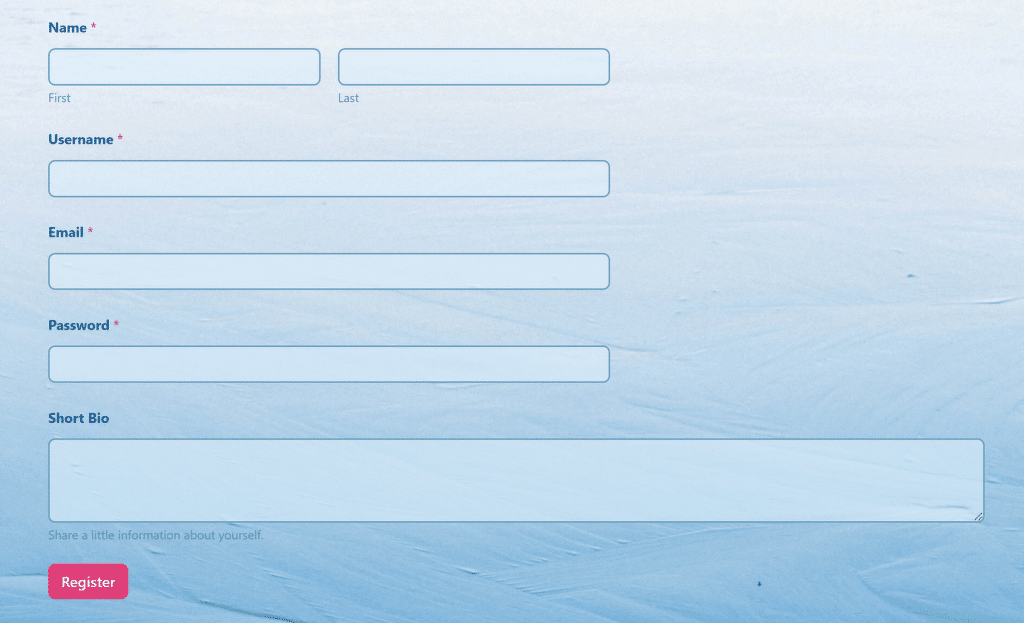
アドオンが必要です: ユーザー登録
WordPressの最大の不満のひとつは、デフォルトのログインフォームと登録フォームがいかに制限されているかということだ。これらの重要なフォームのセキュリティを向上させるために、フィールドを追加したり、アンチスパムを含めたりすることはできません。
ドラッグ&ドロップで好きなフィールドを追加できるので、登録フォームをカスタマイズする手間が省けます。
WPFormsのユーザー登録設定では、フォームのフィールドをWordPressのユーザープロファイルのフィールドにマッピングすることもできます。つまり、ユーザがフォームを送信して登録を完了すると同時に、ユーザ名、パスワード、Eメール、経歴などのフィールドが自動的にWordPressに入力されます。
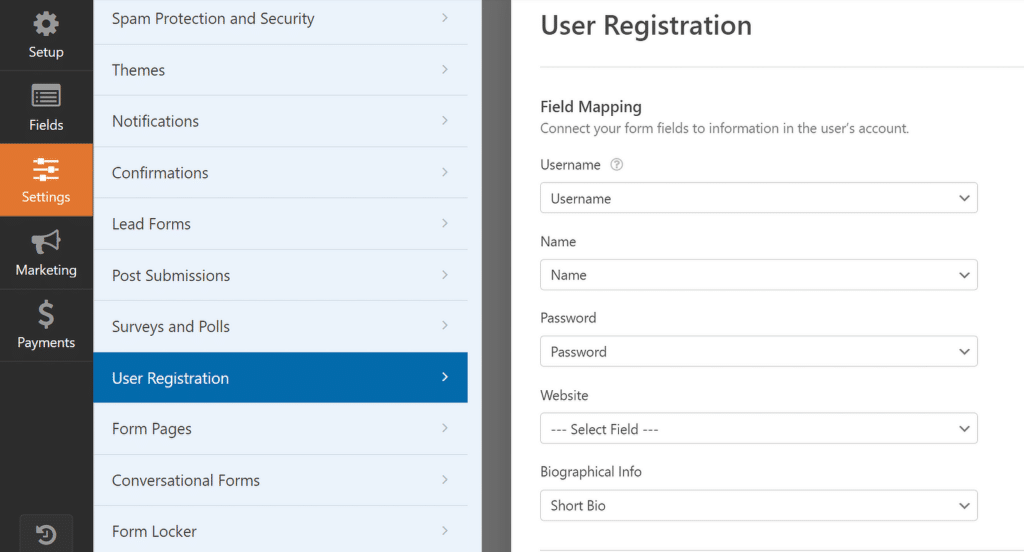
さらに、登録者のユーザーロールを設定することもできます。そして、有効なメールアドレスを持つ正当な人だけがあなたのサイトにサインアップしていることを確認するために、ユーザーからの電子メール確認を要求するために使用することができる、ユーザーアクティベーションを有効にするためのオプションがあります。
登録リクエストを手動で承認したい場合は、この方法で自由に登録申請を処理することもできます。
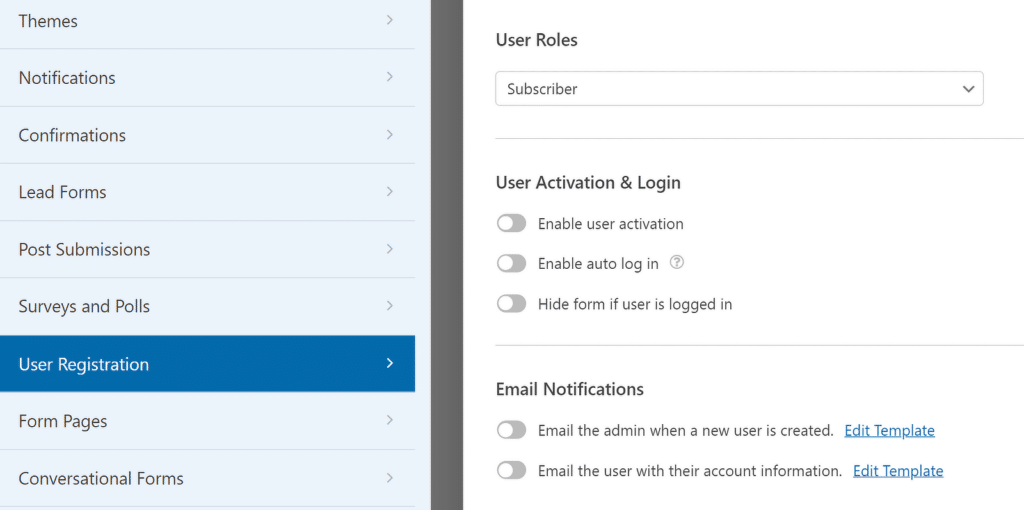
カスタム登録フォームを使用すると、機能が追加されるだけでなく、ブランディング要素(これはデフォルトの登録ページでは簡単ではありません)を使ってフォームを柔軟にスタイリングすることができます。
コンテンツフィールドを挿入してロゴを追加したり、WordPressブロックエディタのフォームスタイルオプションを使用して、見た目も動作も思い通りにカスタマイズされた登録フォームを作成することができます。
WordPressでユーザー登録フォームを作成する方法もお読みください。
6.WordPress ログインフォームテンプレート
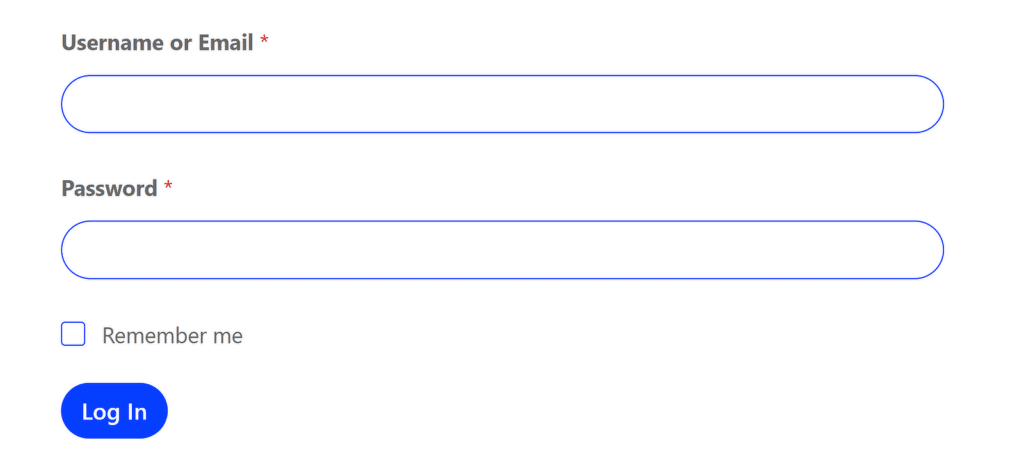
アドオンが必要です: ユーザー登録
ユーザーログインフォームテンプレートは特別なものです。見かけはシンプルですが、このテンプレートだけのユニークな機能があります。
まず、"Remember me "チェックボックスです。お察しの通り、これは普通のチェックボックスではなく、ユーザーが次回ウェブサイトを訪れたときに自動的にログインできるようにするための特別なものです。
このフォームから設定 " ユーザー登録に進むと、フォームの表示動作を変更することができます。
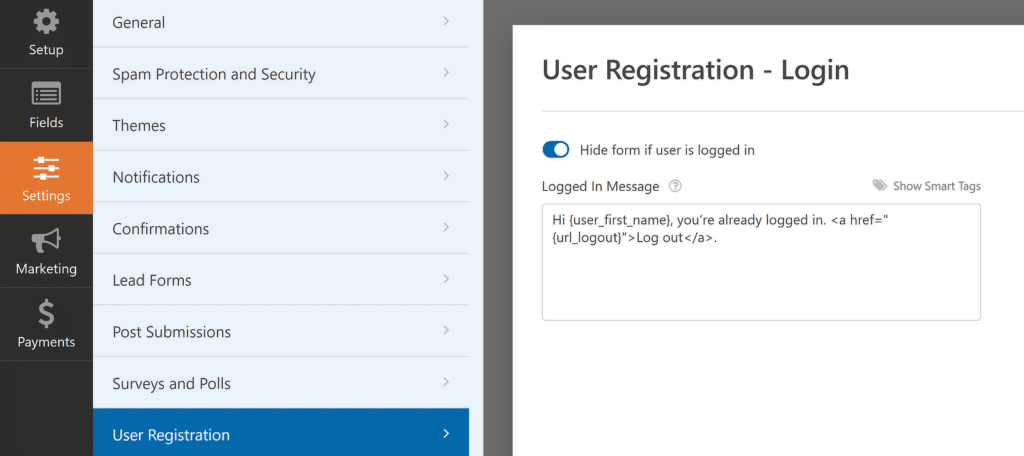
これはWPFormsのフォームテンプレートの中で、フィールドを追加したり削除したりしてはいけない2つのテンプレートのうちの1つです。ログインフォームの目的は、あなたのサイトにログインさせることです。これ以上複雑なものは必要ありません。
せっかくカスタムログインフォームを作ったのですから、そこにブランディングを加えてみてはいかがでしょうか?詳しくはWordPressカスタムログインページ作成ガイドをご覧ください。
7.WordPressパスワードリセットフォーム
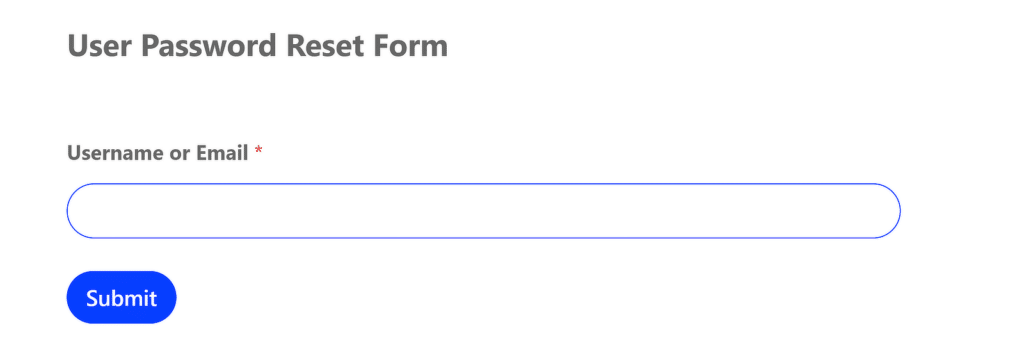
アドオンが必要です: ユーザー登録
このフォームテンプレートも特別なものです。フォームに記入された後、パスワードリセットの手順を記載したメールを送信するように設計されています。
パスワードリセットメールは、設定 " ユーザー登録メニューからカスタマイズできます。
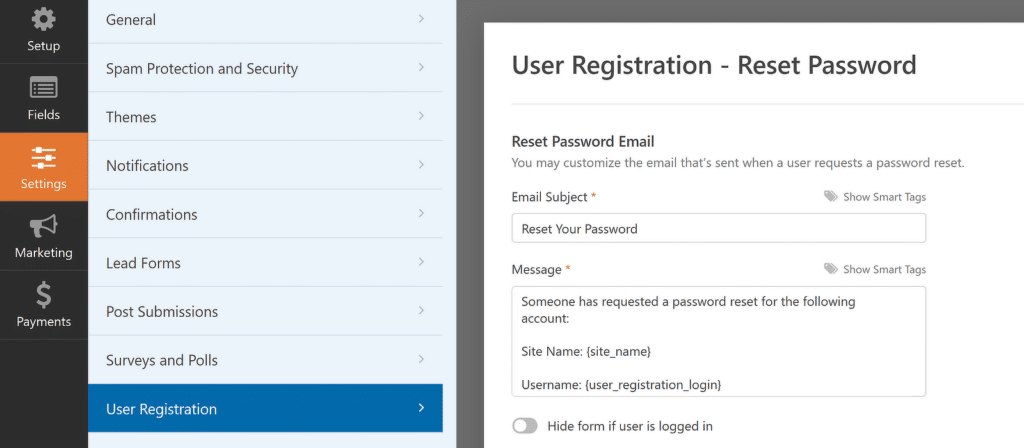
ユーザーがメールに記載されたリセットリンクをクリックすると、同じフォームに戻り、新しいパスワードを設定することができます。その後、ユーザーはログインフォームを使って再度通常通りログインすることができます。
WordPressでカスタムパスワードリセットフォームを作成する方法もお読みください 。
8.ブログ記事投稿フォーム
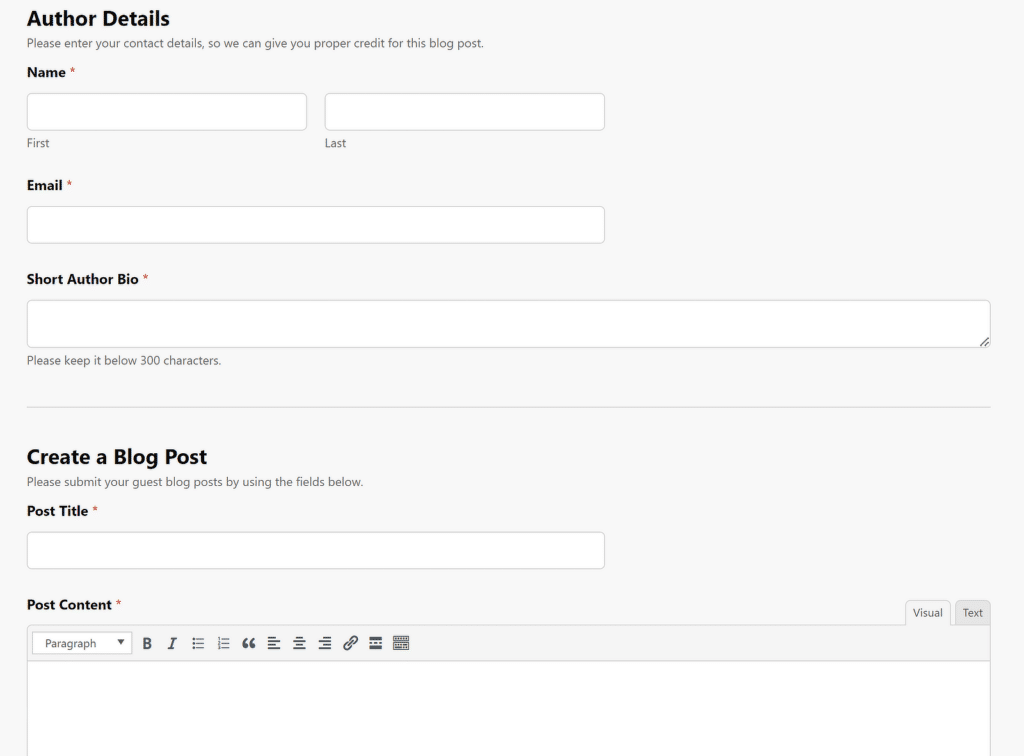
アドオン必須 投稿
簡単なゲスト投稿の ワークフローは、出版社にとって非常に重要です。そして、このテンプレートはまさにそれを実現します。このテンプレートには複数のセクションがあり、それぞれが特定の目標に焦点を当てています。ゲスト投稿者は経歴を追加し、同じフォームですぐにブログ記事を書き始めることができます。
投稿設定は、タイトル、コンテンツ、本文画像、抜粋、特集画像、著者、投稿タイプを含む完全な記事を作成するために、フォームフィールドをWordPressの投稿フィールドにマッピングするために使用することができます。
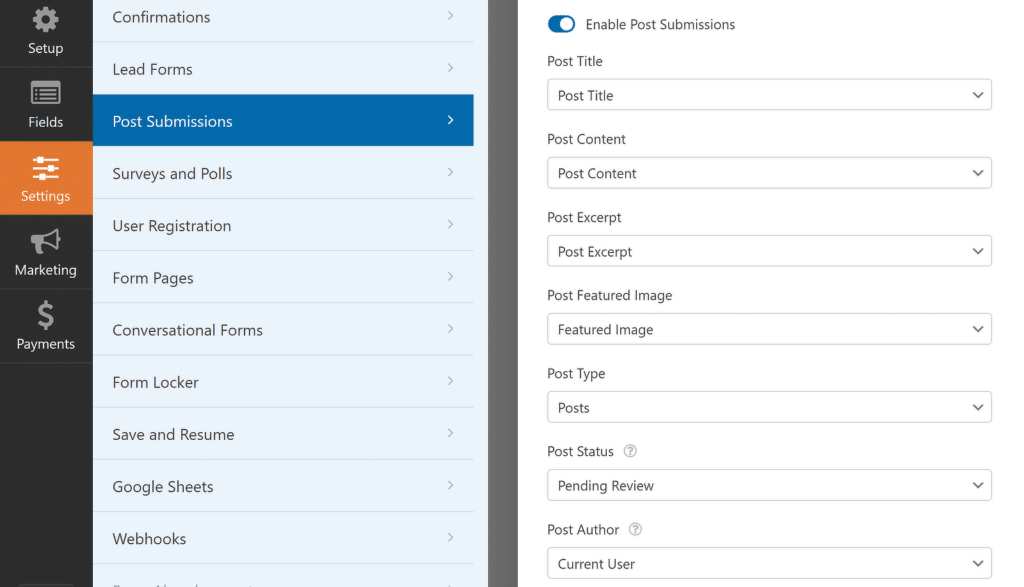
基本的に、このフォームだけでゲストライターの投稿作成プロセスをすべて処理することができます。彼らが記事を投稿したら、あなたはその原稿を確認し、公開へと進むことができます。
多くのウェブサイトは有料記事しか受け付けていません。支払いフィールドをフォームに追加することで、ゲストライターが記事を投稿するのと同時にあなたに支払いをすることができ、スムーズで手間のかからないプロセスを作ることができます。
これで完成です!これらは、あなたのビジネスやウェブサイトのための多くの重要なプロセスを合理化するのに役立ちますユニークな機能を持つ最も便利なWPFormsフォームテンプレートのいくつかです。
次に、WPFormsの高度な機能を探る
WPFormsの機能の範囲は非常に広大です。これらの機能をすべて同時に使う必要はまずないでしょうが、全く知らなかった既存の機能を知って喜んでいるお客さんにたくさん出会いました!
フォームをより速く作成するための強力なWPForms機能についての詳細記事を必ずお読みください。生徒の情報を管理し、先生と保護者間のコミュニケーションを促進する迅速な方法をお探しの場合は、WordPressでクラス名簿を作成するガイドもご覧ください。
フォームを作る準備はできましたか?最も簡単なWordPressフォームビルダープラグインで今すぐ始めましょう。WPForms Proにはたくさんの無料テンプレートが含まれており、14日間の返金保証がついています。
この記事がお役に立ちましたら、Facebookや TwitterでWordPressの無料チュートリアルやガイドをフォローしてください。